PPT图片裁剪形状教程_告别单调矩形边框
时间:2025-06-24 作者:游乐小编
ppt图片裁剪形状是为了提升演示文稿的设计感和视觉吸引力。1. 插入图片后,选择“裁剪为形状”功能,利用ppt内置的圆形、星形等形状进行裁剪;2. 根据ppt主题和图片内容调整形状大小与位置,并通过拖动裁剪框边缘进行微调;3. 选择裁剪形状时应考虑与主题契合,如环保主题可用树叶形,科技主题可用齿轮形;4. 除了内置形状,还可使用“形状工具”绘制自定义图形并通过“合并形状-相交”实现个性化裁剪;5. 裁剪后可通过添加边框、阴影、动画及与其他元素组合进一步增强设计感。这些步骤帮助你打造独特且富有创意的ppt视觉效果。
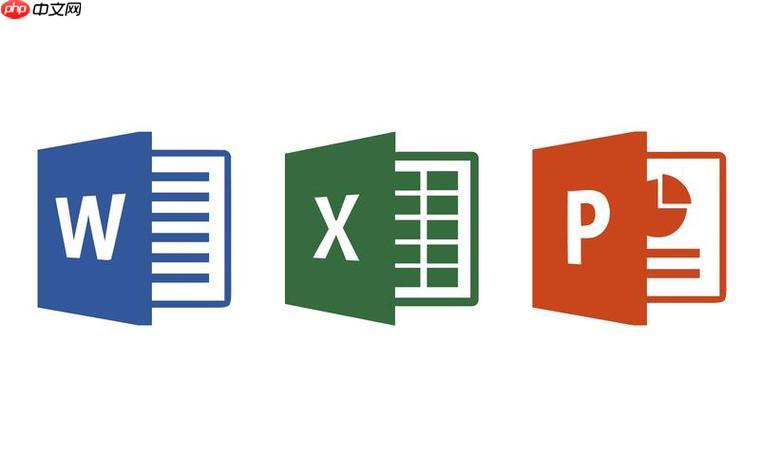
成品ppt在线生成,百种模板可供选择☜☜☜☜☜点击使用;
PPT图片裁剪形状,是为了让你的演示文稿更吸睛,告别千篇一律的呆板矩形。与其说是教程,不如说是给你提供一些思路,让你的PPT更有设计感。
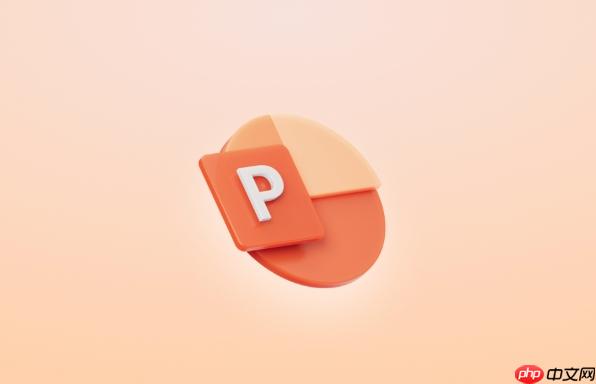 解决方案
解决方案在PPT中裁剪图片形状其实很简单,但关键在于如何用好这个功能,做出让人眼前一亮的效果。
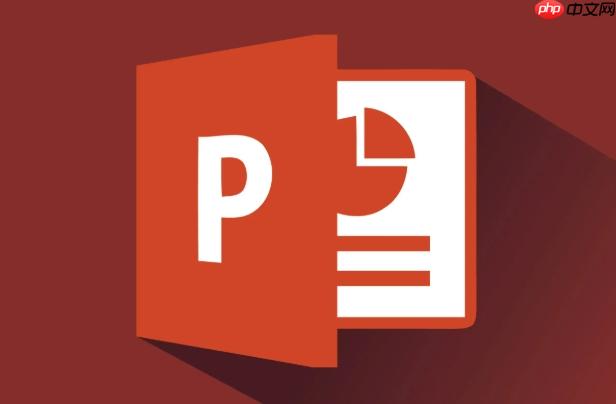 插入图片: 首先,在PPT中插入你想要裁剪的图片。选择裁剪工具: 选中图片,在“格式”选项卡下找到“裁剪”按钮,点击下拉菜单,选择“裁剪为形状”。选择形状: PPT提供了丰富的形状选择,包括圆形、星形、箭头等等。你可以根据图片内容和PPT主题选择合适的形状。调整形状: 裁剪后,可能需要调整形状的大小和位置,使图片内容更好地呈现。你可以拖动形状的控制点进行调整。微调: 有时候,裁剪后的图片边缘可能不够完美。你可以再次点击“裁剪”按钮,选择“裁剪”,然后拖动裁剪框的边缘进行微调。如何选择合适的裁剪形状?
插入图片: 首先,在PPT中插入你想要裁剪的图片。选择裁剪工具: 选中图片,在“格式”选项卡下找到“裁剪”按钮,点击下拉菜单,选择“裁剪为形状”。选择形状: PPT提供了丰富的形状选择,包括圆形、星形、箭头等等。你可以根据图片内容和PPT主题选择合适的形状。调整形状: 裁剪后,可能需要调整形状的大小和位置,使图片内容更好地呈现。你可以拖动形状的控制点进行调整。微调: 有时候,裁剪后的图片边缘可能不够完美。你可以再次点击“裁剪”按钮,选择“裁剪”,然后拖动裁剪框的边缘进行微调。如何选择合适的裁剪形状?裁剪形状的选择并非随意,它需要与你的PPT主题和图片内容相协调。例如,如果你的PPT主题是关于环保的,你可以选择树叶或水滴形状;如果你的PPT主题是关于科技的,你可以选择齿轮或电路板形状。
另外,还要考虑图片的内容。如果图片的主体是圆形物体,你可以选择圆形裁剪;如果图片的主体是人物,你可以选择椭圆形或心形裁剪。总之,裁剪形状的选择要能够突出图片的主题,增强PPT的视觉效果。
 除了PPT自带的形状,还有其他选择吗?
除了PPT自带的形状,还有其他选择吗?当然有。PPT自带的形状虽然丰富,但有时候可能无法满足你的需求。你可以使用自定义形状来裁剪图片。
绘制自定义形状: 在PPT中,使用“形状”工具绘制你想要的形状。你可以使用线条、曲线、自由形状等工具来创建独特的形状。将形状与图片合并: 将绘制好的形状覆盖在图片上,选中形状和图片,点击“格式”选项卡下的“合并形状”按钮,选择“相交”。这样,图片就会被裁剪成你绘制的形状。这种方法可以让你完全掌控裁剪的形状,创造出独一无二的视觉效果。但是,需要一定的绘图技巧和耐心。
如何让裁剪后的图片更有设计感?仅仅裁剪形状还不够,还需要对裁剪后的图片进行一些设计,才能让它更具吸引力。
添加边框: 可以为裁剪后的图片添加边框,边框的颜色和粗细要与PPT主题相协调。添加阴影: 可以为裁剪后的图片添加阴影,增强立体感。添加动画: 可以为裁剪后的图片添加动画效果,例如淡入淡出、旋转等,让它在PPT中更加生动。与其他元素组合: 可以将裁剪后的图片与其他元素组合在一起,例如文字、图标、线条等,创造出更丰富的视觉效果。总之,要充分发挥你的创意,让裁剪后的图片成为PPT中的亮点。

- 椰羊cocogoat成就 工具
- 1.15 MB 时间:03.08
小编推荐:
相关攻略
更多 - LOL报错终极解决:快速修复"无法定位序数3440"问题 06.24
- 硬盘格式化教程:简单易懂的步骤指南 06.24
- 企业如何选择在线客服系统部署方式? 06.24
- 索尼LT22i强刷教程:详细步骤与注意事项 06.24
- u深度win08pe系统下硬盘低级格式化教程 06.24
- 电脑PP助手怎么删除_酷虫网 06.24
- Lark功能快速上手-Lark使用介绍 06.24
- 剪映怎么设置文字逐行显示 06.24
热门推荐
更多 热门文章
更多 -

- 坎公骑冠剑11
-
2021-10-31 23:18
手游攻略
-

- 原神卡肉是什么意思
-
2022-06-03 14:46
游戏资讯
-

- 原神
-
2022-05-21 18:36
手游攻略
-

- 《哈利波特:魔法觉醒》守护神测试方法攻略
-
2022-09-17 13:04
手游攻略
-

- 大话西游手游冰封幻境最强攻略 冰封幻境解析
-
2022-05-08 21:12
手游攻略



















